iPhone 闹钟音量太大、太小或没声音?教你这 10 招解决!
不少 iPhone 用户们每天都依赖 iPhone 闹钟来起床,但如果你发现自己的 iPhone 闹钟音量异常,无论是声音太大声、太小声或没声音,不仅会让我们感到困扰,甚至可能会导致睡过头而迟到。
但不用担心,本篇教学会提供给你 10 个方法来解决 iPhone 闹钟音量问题,替你修正 iOS 闹钟没声音或太大、太小声。
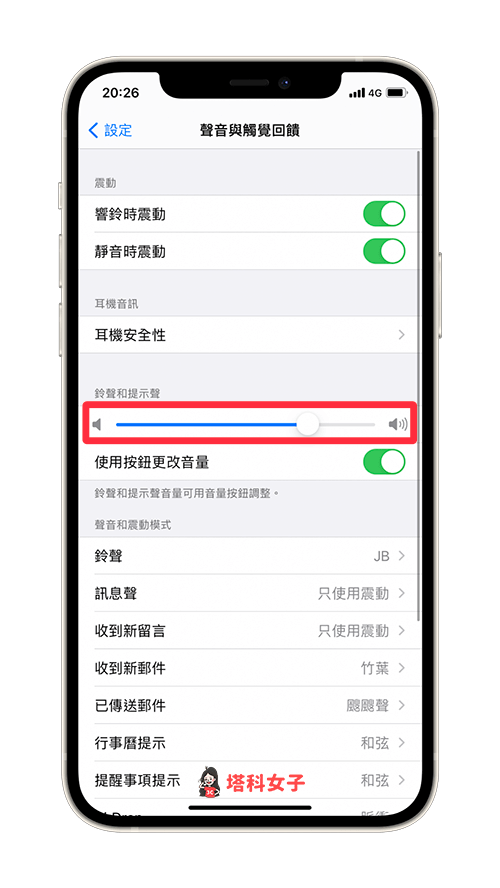
3. 更改 iPhone 闹钟的铃声
有些 iPhone 闹钟铃声本来就可能会比较小声或比较大声,建议你可以尝试更改成其他的闹钟铃声试试看
开启「闹钟 App」点选左上角「编辑」点进任一个闹钟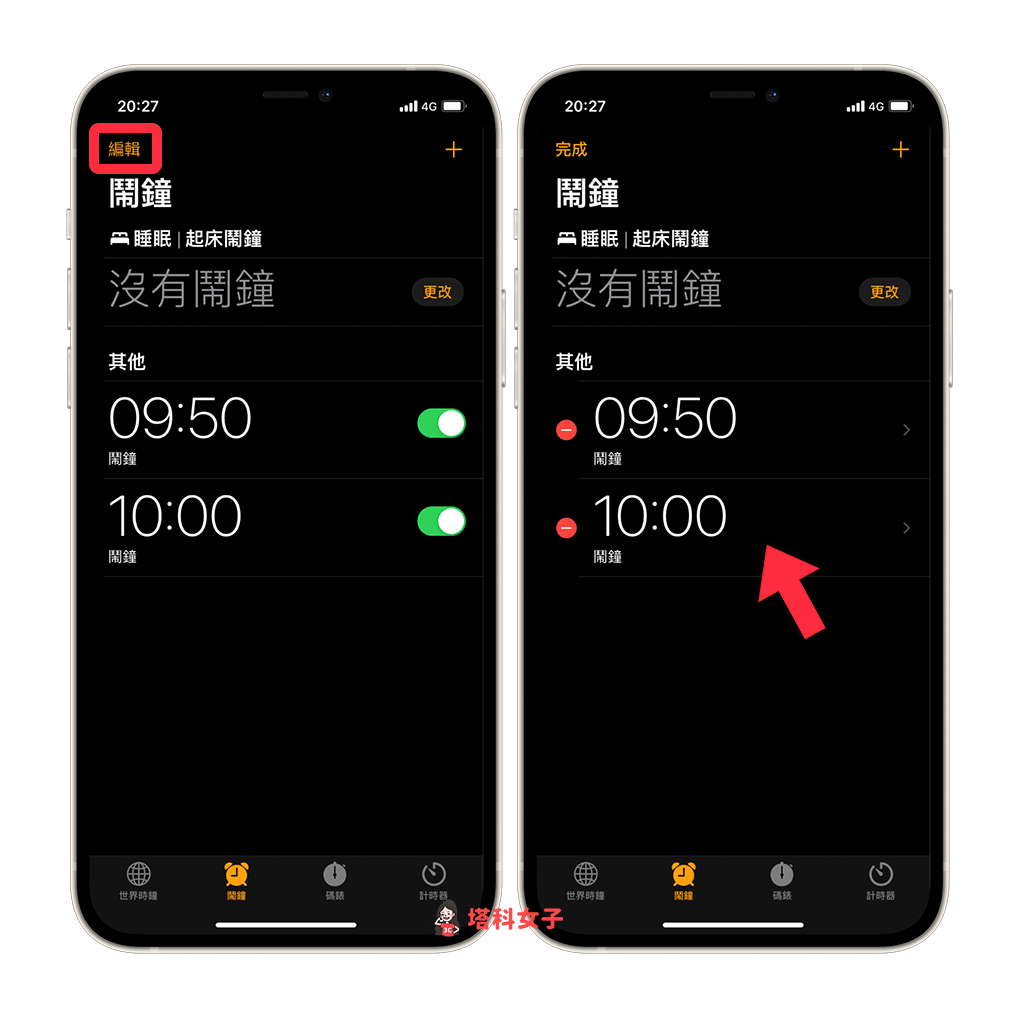 点选「提示声」并将闹钟铃声更换成其他的声音
点选「提示声」并将闹钟铃声更换成其他的声音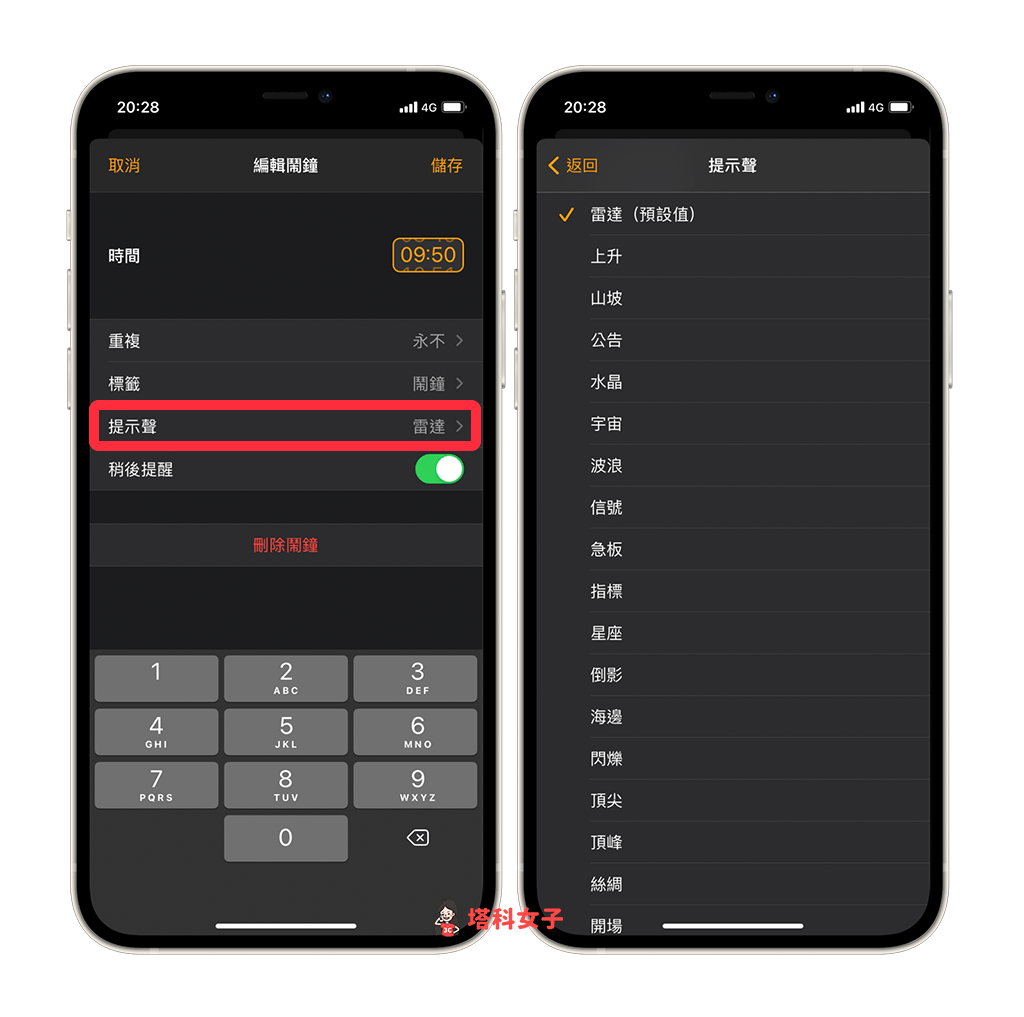
4. 检查 iPhone「起床闹钟」的音量设定
更新到 iOS 14 之后,我们可以透过设定「起床闹钟」来独立调整闹钟音量,因此如果你有设定起床闹钟的话,那么请依照以下步骤来检查闹钟音量:
开启「闹钟 App」点选起床闹钟的「更改」调整「声音与触觉回馈」下方的「音量」如果你不知道怎么设定 iPhone 起床闹钟,可以参考这篇教学:
教你如何单独调整 iPhone 闹钟音量,不需与系统音量同步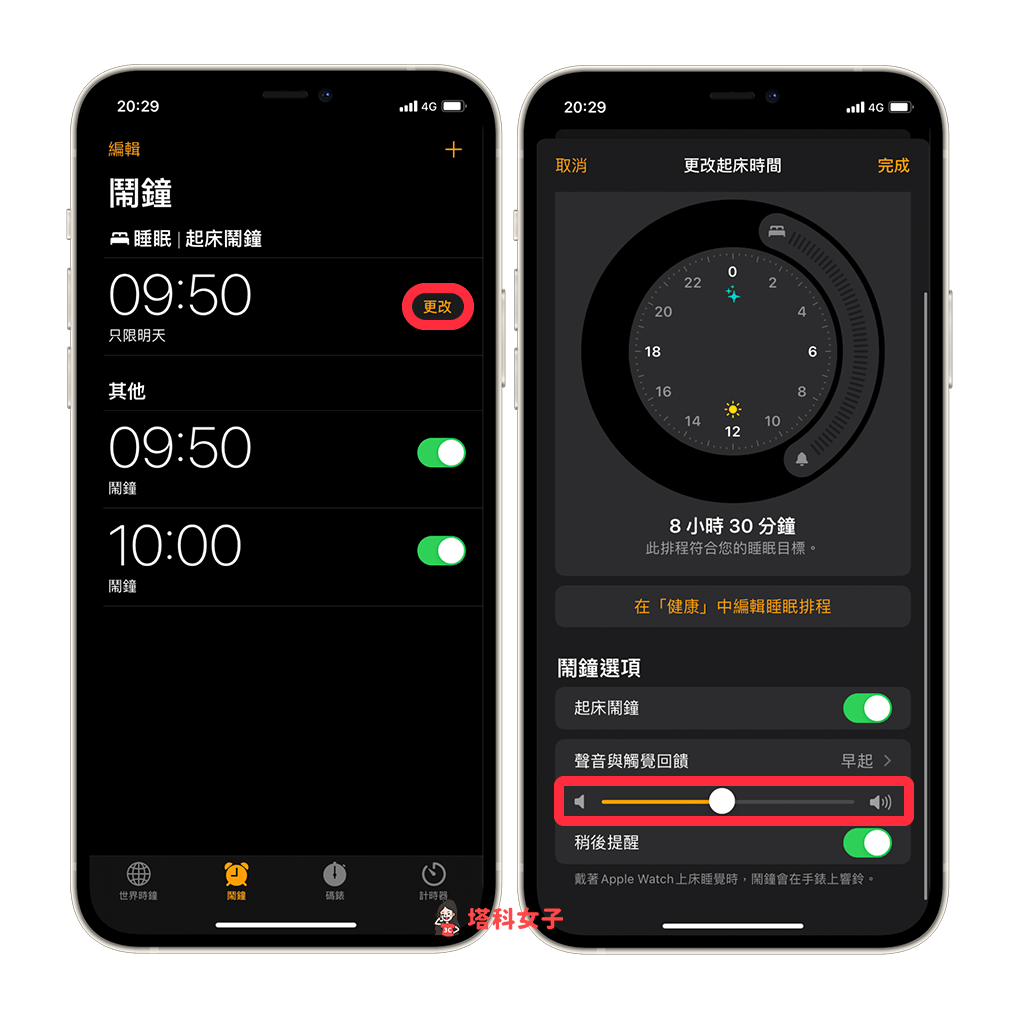
5. 关闭「使用 Face ID 需要注视萤幕」功能
有不少 iOS 用户都回报,当他们关闭了「使用 Face ID 需要注视萤幕」这功能之后,iPhone 闹钟音量异常(音量太大或太小声)的情况就解决了,因此不妨也试试看这方法,依照以下步骤:
开启「设定 App」点选「Face ID 与密码」关闭「使用 Face ID 需要注视萤幕」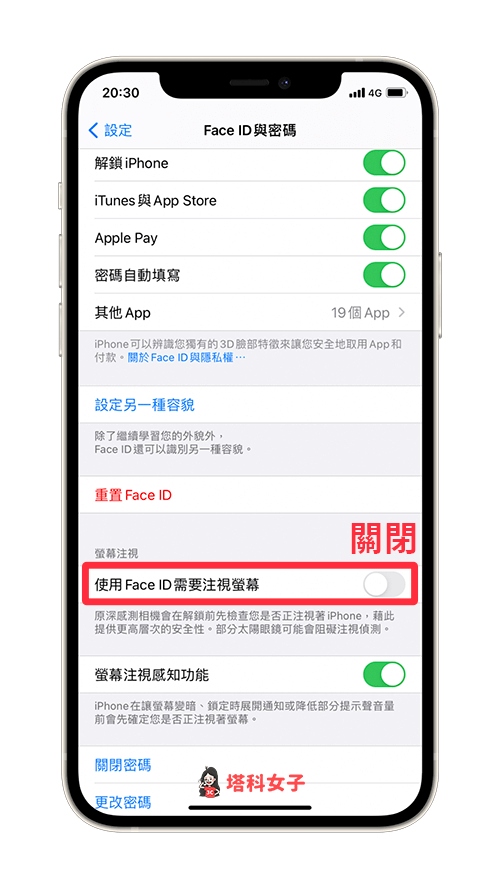
6. 删除或重新下载其他的闹钟 App
如果你有额外下载其他的 iOS 闹钟 App,那么建议你可以删除或重新下载这些闹钟 App,也许这样可以解决闹钟音量异常问题。
7. 删除闹钟
若总是只有某个闹钟会发生音量太大声或太小声的问题,那么建议你先将这个闹钟删除再重新设定一个新的。
8. 更新 iOS 版本
iPhone 系统版本太旧的话,也可能会导致各种奇怪且不预期的问题或 Bug,建议你可以将 iOS 版本更新到最新,更新的步骤如下:
开启「设定 App」点选「一般」点选「软体更新」连 Wi-Fi 后点选「下载并安装」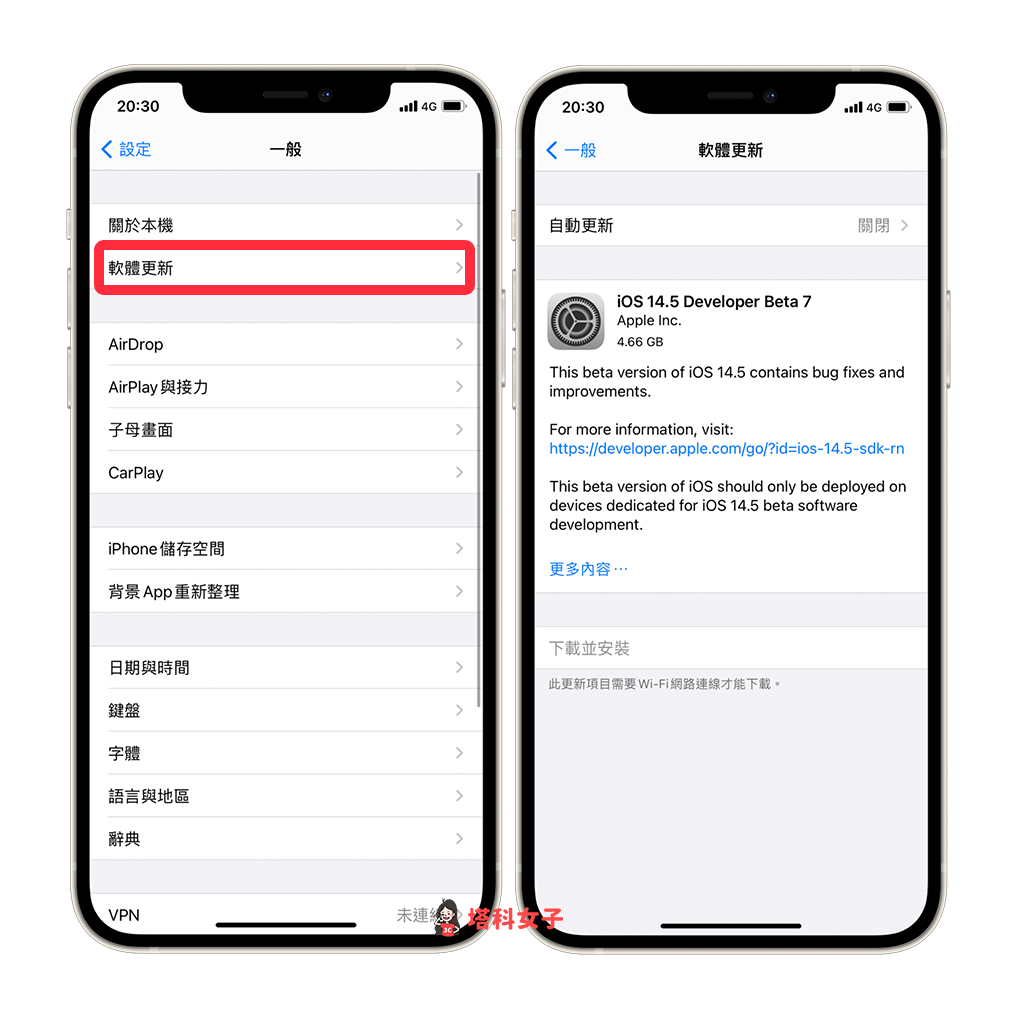
9. 重置设定
如果以上这些方法都无法解决 iPhone 闹钟音量问题,我会建议你重置 iPhone 设定,重置并不会清除你的资料,只会将一些系统设定重置回原本的预设值,请依照以下步骤来重置:
开启「设定 App」点选「一般」点选「重置」点选「重置所有设定」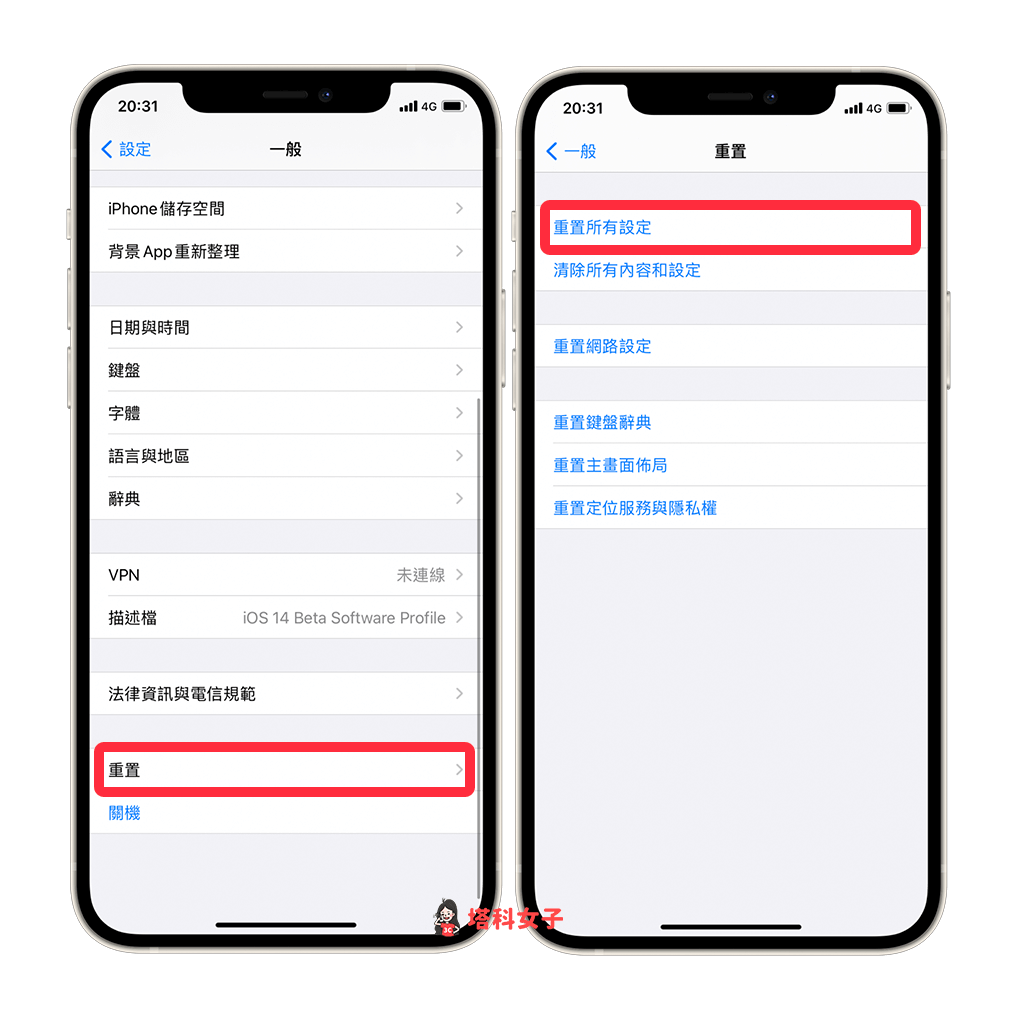
10. 检查 iPhone 是否已连接蓝牙装置
当 iPhone 有连接到蓝牙装置(无论是耳机或音响),那么闹钟声音可能就会从该蓝牙装置上播放,因此请检查看看目前 iPhone 是否有连接到任何一个蓝牙装置。
开启「设定 App」点选「蓝牙」查看是否有连接到耳机或音响
总结
如果你的 iPhone 闹钟有发生音量异常,无论是音量太大声、太小声或闹钟没声音,都可以参考本篇教学的 10 个方法来快速解决。
相关文章
- iPhone 如何设定睡眠定时器?计时结束后自动停止播放音乐
- iOS 14.5 新 Emoji 表情符号释出,新增叹气/晕头转向/火烧心/情侣/AirPod Max 等 217 款
- iPhone 11 电池健康度重新校正怎么用?要多久?(iOS 14.5)
- iPhone 锁定时如何显示小工具页面?一键出示发票或会员的载具条码
- iPhone/iPad 如何封锁网站的位置存取权限?教你阻挡位置追蹤
- iPhone 照片如何镜像翻转、左右相反?教你用 iOS 内建功能编辑
- iPhone 如何更改自动填写密码 ?如何删除?如何关闭?
- iPhone 桌面整理技巧,教你 7 招让 iPhone 桌面更简洁更有秩序!
- iPhone 如何移除 Beta 描述档并回复到 iOS 最新版本?完整教学
- iPhone 如何自动播报来电者?教你开启 iOS 来电播报设定!


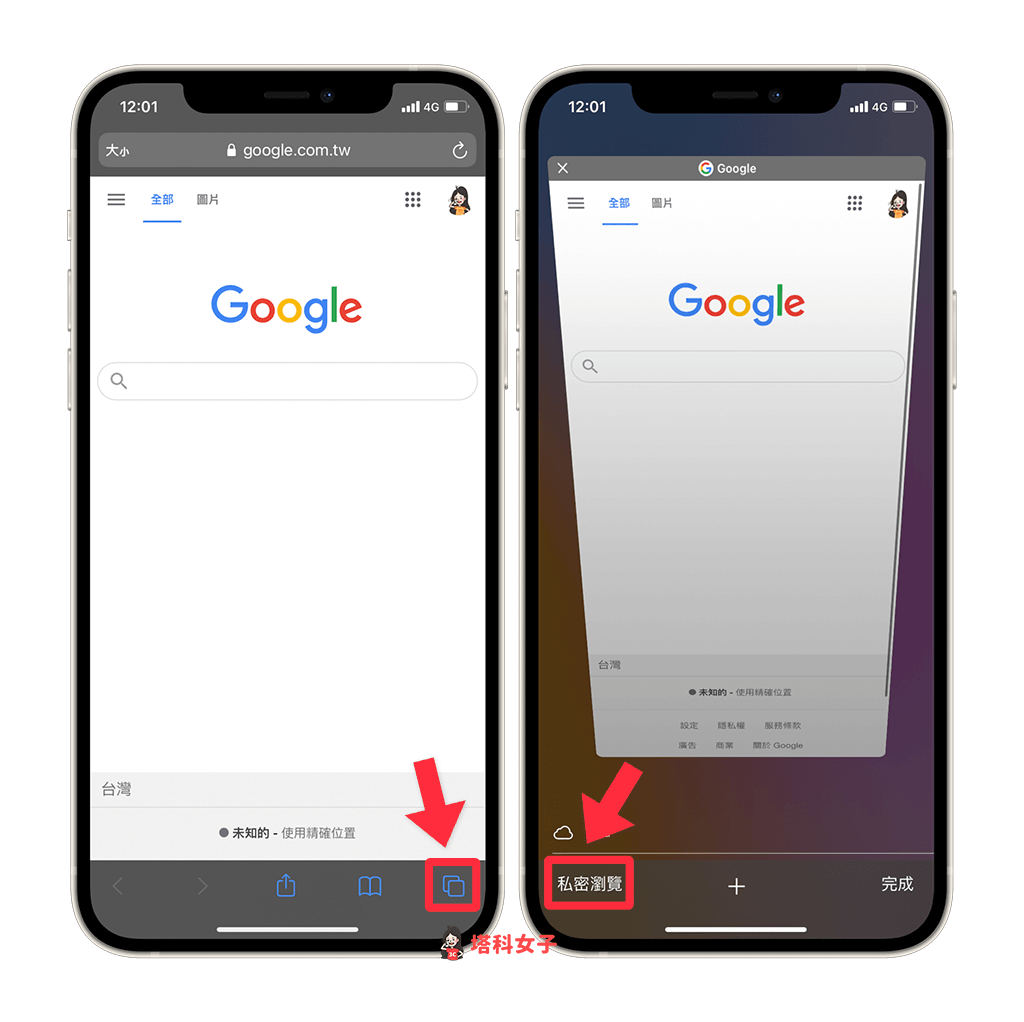

 微信收款码
微信收款码 支付宝收款码
支付宝收款码